Si eres programador PHP de la vieja escuela y estás empezando a construir sitios web en WordPress, seguramente echarás de menos alguno de tus recursos y funciones en PHP que no puedes incluir directamente en una entrada o página de WordPress, ya que estas solo permiten incluir código HTML, CSS o Javascript que son ejecutados directamente en el navegador web.
¿Podemos insertar código PHP de alguna forma?
Pues si, incluyéndolo en un archivo aparte y llamándolo mediante un shortcode. Los shorcodes son funciones de WordPress que permiten ejecutar determinado código o función con una simple llamada a su nombre especificado entre corchetes, por ejemplo [nombre_función].
Así que para hacer esta prueba vamos crear un directorio llamado «scripts» en la carpeta raíz del tema que estamos usando y añadimos un archivo llamado suma.php donde vamos a incluir un código sencillo simplemente para comprobar que se procesa correctamente por WordPress. El código va a resolver una suma sencilla:
<?php
$num1 = 100;
$num2 = 50;
$resultado = $num1 + $num2;
echo "El resultado es: " . $resultado;
?>
Ahora vamos al archivo functions.php de nuestro tema y añadimos al final el siguiente código para crear el shortcode e indicarle dónde se encuentra el código PHP a ejecutar:
function codigoPHP ($atts){
include (TEMPLATEPATH .”/scripts/suma.php”);
}
add_shortcode (‘sumaphp’, ‘codigoPHP’);Donde ‘sumaphp’ es el nombre que hemos dado al shortcode. En la función lo único que hacemos es indicar en qué ruta está el archivo suma.php con el código.
Ahora nos dirigimos a cualquier entrada o página de WordPress y añadimos el shortcode tal cual:
[sumaphp]
Y vemos el resultado en pantalla:
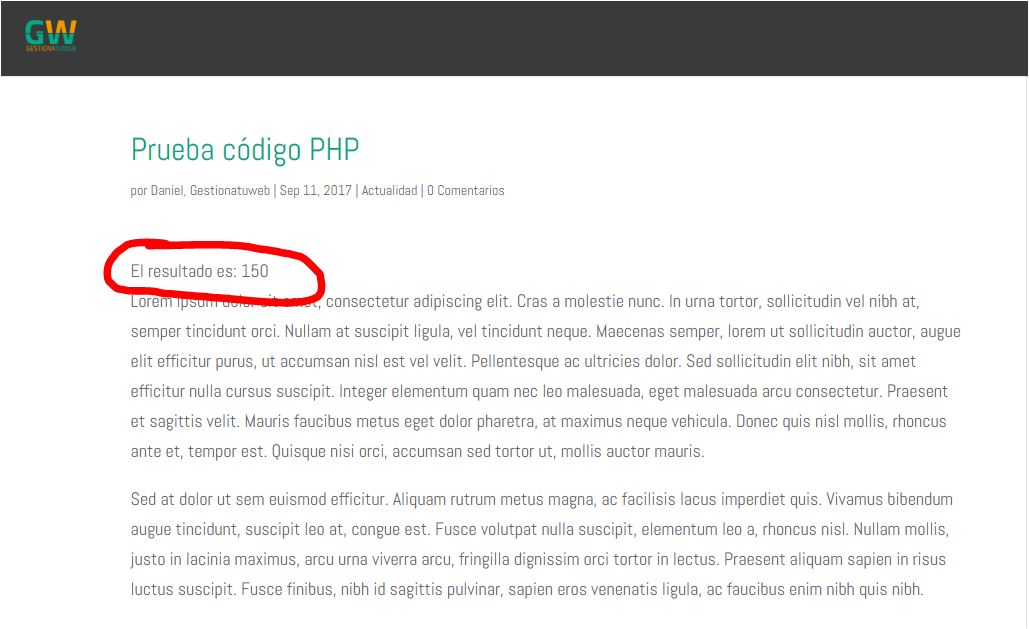
Con esto vemos cómo hemos podido ejecutar una simple función PHP dentro del contenido de una entrada o página de WordPress.
Espero que os haya sido de utilidad, y hasta el próximo post 😉


Hola.
Interesante y funcional el artículo, sin embargo y como estoy comenzando con WordPress y PHP, voy leyendo mucho al respecto, encontrándome informaciones acerca de que, todo cambio efectuado en el archivo functions.php se perderá, cuando el tema se actualice. En el mismo archivo mencionado, incluso hay una nota que lo confirma. Entonces, ¿de qué sirve hacer scripts si luego podrían desaparecer?
Cordiales saludos.
Antonio F.S.
Hola Antonio F.S. Efectivamente, cualquier cambio que se hace en el functions.php, al actualizar el theme se perderá.
Para que esto no suceda existen las plantillas hijas o child themes. Un Child Theme digamos que es un tema que tú creas heredando todas las propiedades del tema principal (o tema padre). En este tema hijo es donde se llevan a cabo todas las modificaciones a nivel de CSS y scripts, para que cuando el tema principal se actualice, no se pierdan los cambios.
Te dejo el enlace donde lo explico con más detalle en un artículo anterior: https://danisanchez.net/crea-un-tema-hijo-child-theme-a-partir-de-un-tema-principal-en-wordpress/
Un saludo.
Gracias amigo, ha sido tan sencillo y práctico tu tutorial que me ha dejado anonadado, había estado mirando otros y sinceramente no los podia entender y no me funcionaban.
Con el que has puesto aqui funcionó a la primera!
Ahora voy a continuar viendo el que pones que habla de CHILD.
Saludos.
Estoy haciendo esto pero cuando ejecuto la web que tiene el php me parece solo el shortcode y no ejecuta el codigo, a que se puede deber esto?
Hola Daniel. Gracias por tu aporte. Es una buena base para crear tu propio plugin.
He definido el shorcode en un plugin y funciona muy bien pero en la página de edición de la página donde inserto el shortcode también se muestra el resultado, ¿cómo solucionar esto?
Gracias otra vez
Hola Sergio, la página de edición es a través de algún constructor visual tipo Elementor? En este tipo de constructores es posible ver el resultado directamente en el modo edición, pero con el editor clásico de WordPress no debería aparecer, o al menos a mí no me aparece.
Saludos.
Hola Daniel. Muchas gracias por responder tan rápido.
La cuestión es que el ‘echo’ también lo hace en el backend, aunque no se ve porque está oculto por la barra lateral de administrador.
He encontrado un código que me ha funcionado. He creado un plugin con el siguiente código:
‘suma’ ), $params));
ob_start();
include( dirname(__FILE__). «/$file.php»);
return ob_get_clean();
}
add_shortcode( ‘phpinclude’, ‘codigoPHP’ );
El archivo suma.php está guardado en la misma carpeta del plugin.
Espero que te ayude. Tu artículo me ayudado a mí. Gracias
Fuente: https://www.sitepoint.com/how-to-develop-a-php-file-include-plugin-for-wordpress/
Buenas tardes Daniel me parecio genial la posibilidad de insertar php y usar el gestor de contenido al mismo tiempo, he creado el directorio script en la raiz del child theme, generé el archivo suma.php dentro de la carpeta script pegue el codigo e hice lo propio en el funtion pero cuando inserto el shortcode en un bloque de elementor por ejemplo solo me sale {sumaphp] y no se que es lo que estoy haciendo mal, estaria genial que esto funcionase porque en verdad extraño todo lo que puedo hacer con php 🙁
Hola, gracias por el tutorial, pero ya existen plugins que permiten insertar PHP directamente en las páginas de WordPress, este es uno de ellos https://es.wordpress.org/plugins/insert-php-code-snippet/
tiene que ser obligatorio crear el archivo dentro de la carpeta donde esta el tema? como se haría si esta en public_html/carpeta/inicio.php ???
Tendrás que navegar por FTP o a través del sistema de archivos de tu hosting hasta la ruta donde se encuentre tu plantilla, que siempre va a estar en wp-content/themes.
Un saludo.
Hola Daniel y compañeros. como estan? bueno, en busqueda de informacion llegue a este lugar y me gustaria saber un poco mas de el tema y lo que estoy buscando… quiero saber si es posible en una pagina de wordpress aparte de poder publicar un shortcode se pueda aplicar una logica de programacion incluyendo codigos con shortcodes. ejemplo: yo deseo hacer una especie de plugin con estos shortcodes de un plugin de affiliatewp (https://clickstudio.com.au/docs/multi-level-affiliates/developers/)
y aqui aplicar una logica asignando los shortcode a unas variables y si esos valores pueden conservarse en esas variables. cual es la mejor forma de hacerlo? creen que pueden ayudarme con esto? aqui aparecen las funciones https://clickstudio.com.au/docs/multi-level-affiliates/developers/functions/
quedo atento
No funciona en WP 5.7 🙁
*Corrección*
Sí funciona en WP 5.7… solo que en plantillas hijas hay que colocar los archivos php en la carpeta de la plantilla madre…